面对宏碁电脑唤醒黑屏问题,很多用户可能会感到束手无策,尤其是在急需使用电脑完成工作任务或娱乐放松时。但不必担心,本文将为您提供一系列步骤和技巧,帮助您轻松解决这一问题。
一、首先确认问题
在开始处理之前,我们先要确保问题确实出现在电脑唤醒环节,而非其他硬件或软件故障。电脑黑屏问题可能由多种原因引起,例如:
显示器或显示适配器问题
系统或电源设置不当
硬件故障,如内存条或主板问题

二、检查硬件连接
1.显示器连接
断开并重新插接显示器的数据线和电源线,确保连接无误。
检查视频信号线是否有损坏或接触不良。
2.内存条检查
关闭电脑电源,拔掉电源线,打开机箱。
取出内存条,用干净的橡皮擦轻轻擦拭内存金手指部分,并确保它们重新安装到位。

三、检查电源设置
1.BIOS设置检查
重启电脑,在启动过程中按下F2或Del键进入BIOS设置。
查找电源管理相关选项,确保唤醒功能(如WakeonUSB)已启用。
2.操作系统电源设置
进入控制面板,选择“电源选项”。
在“选择电源按钮的功能”下检查设置,确保没有禁止电脑从睡眠状态唤醒。
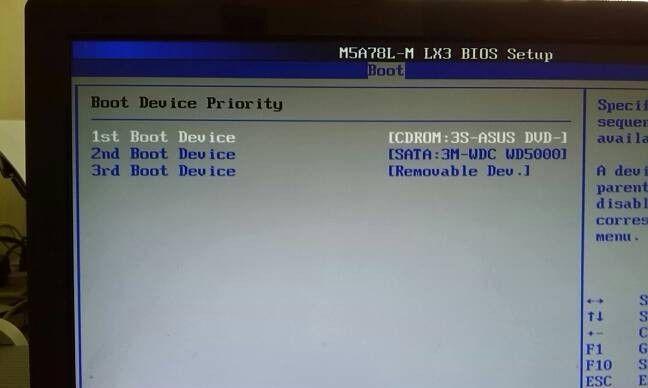
四、更新和修复驱动程序
1.显卡驱动更新
访问显卡制造商官网下载最新驱动程序并安装。
或者使用设备管理器更新显卡驱动。
2.系统还原
如果问题出现在最近的系统更新或软件安装之后,可以尝试进行系统还原,返回到之前的状态。
五、检查系统文件完整性
1.系统文件检查器工具
打开命令提示符(管理员),输入`sfc/scannow`命令后按回车。
系统将自动扫描并修复损坏的系统文件。
六、硬件故障排除
如果以上步骤都无法解决问题,可能涉及到更深层次的硬件故障,例如主板、CPU或电源问题。这时,建议联系专业的维修人员或宏碁官方技术支持进行检查和维修。
七、预防措施
为了避免未来再次出现类似问题,建议:
定期更新操作系统和驱动程序。
定期检查硬件,保持电脑内部清洁。
遵循正确的电脑使用习惯,如定期重启电脑,不要长时间使电脑处于睡眠或休眠状态。
结语
宏碁电脑唤醒黑屏问题可能由多种原因引起,但通过细致的检查和必要的调整,通常都可以得到解决。以上提供的步骤和建议旨在帮助您排查问题并采取相应措施。如果自己处理仍有困难,不要犹豫,寻求专业人士的帮助总是明智的选择。希望本文的解决方案能够让您重新顺利使用宏碁电脑。




